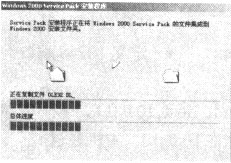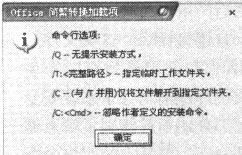把Windows的SP集成進Windows的安裝程序 首先要求體育
M左右的硬盤空間
在這之上
我們在C盤建立一個名為win的文件夾
所有的文件操作都將在這個文件夾中進行
在這個文件夾中建立一個名為
k的文件夾
把原始的Windows
的安裝文件 (至少
這個文件夾
如果你想制作的更完整
也可以拷貝全部的文件)拷貝進去
由於Windows的ServicePack是累積的
也就是說
只要安裝最新的ServicePack
那麼SPI和SP
就不需要了
因此我們只要到微軟中國網站去下載Windows
的SP
安裝文件就可以了
這裡需要的是完整版的SP
下載後大小應該是
M
將其保存在剛才建立的win文件夾內
然後直接在運行中輸人如下命令:
c
\win\win
ksp
exe
s:c:\win\
k
程序就會開始自動提取安裝文件
並自動整合
這時大家會看見如圖
所示的界面
這個進度完成後
我們的安裝文件就成功整台了
不過需要注意兩點:
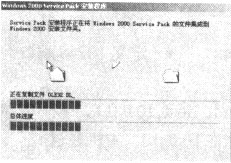 圖
圖 這樣處理過的安裝文件刻錄或光盤後是沒有光盤啟動功能的
如果要安裝
只能從DOS下安裝
我們在後面會介紹解決的辦法
以上操作必須全部在Windows
下完成)如果在其他Windows系統下進行
將會收到出錯的提示
不過
經過這樣安裝的Windows
有一個小問題
就是如果你運行sfc/scannow檢查受保護的系統文件
程序將會需要你插入
Windows
ServicePack
的CD
那是因為我們這樣制作的CD似乎不符合標准
也就是說
你不能檢查受保護的系統文件
下面著手解決光盤啟動的問題
其實只需要添加一個包含引導信息的文件就可以了
這個文件的名稱是w
kboot
bin
可以在~charly/bootfiles
zip下載
把這個文件打開後解壓縮到一個目錄中
然後打開到錄軟件
以Nero為例
打開後新建一個可以啟動的CD
ROM
在Boot選項卡下的
Sourceofbootimagedata
設置中指定一個
Image File
並選擇剛才解壓縮出來的w
kboot
bin
其他的設置不用更改
然後在文件列表中把剛才我們整合好的Windows
安裝文件拖動到光盤中就可以開始刻錄了
這樣獲得的光盤可以引導系統並直接安裝帶有SP
的Windows
把SP和SP集成到OfficeXP 以下操作需要你准備一張OfficeXP的安裝光盤和OfficeXP的ServicePack
ServicePack
這裡需要的和一般通過OfficeXP下載到的ServicePack是不同的
我們需要的是Adminis
trativeUpdate安裝包
可以從微軟網站下載到
由於OfficeXP的ServicePack不是累加的
所以ServicePack
和ServicePack
都需要下載
下載地址是:
P/CN/oxpspla
exe
M
/CN/OXpsp
a
exe
M
除此之外
你還需要一台刻錄機
以便把最終生成的文件刻成光盤
當然
如果你願意在硬盤上直接安裝
這一步也可以省略
然後就可以開始我們的整合了
由於整台過程中會生成很多臨時文件
為了整潔起見
我們把它們保存在一起
在硬盤上新建一個文件夾 (本文將在D盤建立一個Office文件夾)
並保證該分區有不小於
G的剩余空間
把OfficeXP的安裝光盤插入光驅
並同時按下Shift鍵自動運行
然後在開始→運行中輸入
F
setup/a
(F是光驅的盤符)
這時會彈出安裝向導
和常情況下的安裝向導略有不同
向導會需要你提供組織名稱
安裝路徑以及序列號
在安裝路徑中輸入我們剛剛建立的文件夾的位置
d
\office
然後點擊
下一步
同意最終用戶授權協議
程序開始復制文件到D盤的office文件夾
這一切完成之後會出現一個窗口提示
現在開始整台SPI
雙擊運行下載回來的oxpspla
exe
並同意許可協議
指定好保存文件的位置
這裡我們可以隨便建立一個
例如
d:\sp
回車後程序會自動解壓縮出
個文件:ENGLPKI_Admin
msp
MAINSPI_Admin
msp和OWCIOSPI_Admin
msp
為了整合這三個文件到安裝文件中
需要在運行中輸入
msiexec/P d:\spl\mainspl_admmin
msp/ad:\office\proplus
msi shortfilenames=true/qb
回車後會自動運行安裝程序
這裡用到了/p和/a等參數
其中VP
允許WindowsInstaller把補丁程序應用到一個已有的安裝文件中
這樣才可以升級我們的安裝文件;
/a
參數並不是必須的
它允許Windows Installer通過網絡更新;
shortfilenames=true
則是允許在升級過程中使用短文件名
Vqb
則使WindowsInstaller只顯示最重要的步驟
而不會顯示那些次要的
這一步安裝完成之後
我們繼續在運行中輸入
msiexec/pd:\spl\owcl
spl_admin
msp/ad:\office\owcl
msishortfienames=true/qb
現在
SP
的整合就已經完成了
對於SP
依照上面的方法
先把OxpSp
a
exe解壓縮到D盤的SP
文件夾
然後依次運行
msiexec/pd:\sp
\mainsp
ff
msp/ad:\office\proplus
msishortfilenames=true/qb
和
msiexec/pd:\sp
\OwclOSP
ff
msp/ad:\office\owcl
msi shortfi
lenames==true/qb
經過等待
就可以全部搞定
你可能會遇到這樣的問題:在整合了SP
和SP
後不久
微軟又發布了OfficeXP的新補丁
你想把這個單獨的補丁也整合進安裝文件嗎?繼續看下去
需要說明的是:由於OfficeXP簡體中文版在完稿時還沒有比SP
更新的補丁
因此這裡用一個OfficeXP中簡繁轉換加載項來說明做法
以便以後出了補丁可以成功地整合
事實上
在OfficeXP+SP
中
這個補丁已經安裝了
因此
如果你直接照做並不能成功
這個補丁的作用是為FrontPage等程序提供簡體和繁體中文的轉換
你可以在KMeXP/CN/tcscconv
exe下載到
下載後在D盤新建一個uodate目錄
把剛下載的補丁保存在這裡
然後可以在運行輸入
d
/up
date\tcscconv
exe/?
回車後可以看見如圖
所示的界面
這裡顯示了該文件的所有安裝參數
我們需要利用的就是
/t
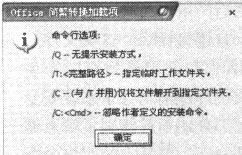 圖
圖 在運行中輸入
d:\update\tcscconv
exe/t:d/up/c
回車後會把解壓縮出來的tcscconv
msi文件保存到D盤的up文件夾下
之後
同樣在運行中輸入
msiexec/pd:\up\tcscconv
msi/ad:\office\proplus
msishortfilenames=true/qb
這樣
單獨的補丁程序即成功地整合進安裝文件
在刻盤的時候你可能發現了
所有的文件加起來達到了
M
這麼大的容量不能直接刻盤了
經過仔細分析
其中有一些文件不是必須的
我們可以直接刪除它們
而不會對安裝造成太大的影響
一是IE的安裝文件
在\\FILES\OSP\
\TE
\SC內
總共有
M
當然
如果把這些文件刪除
若安裝程序檢測到你的TE版本低於
就不能幫你升級了
你必須在安裝OfficeXP之前升級你的IE
二是字體文件
在\\FILES\WINDOWS\FONTS內
有
M左右
把這兩處清理後就只有
M了
經過驗證:這樣的安裝文件是可以正常使用的
只不過在安裝字體的時候出現了一些錯誤
但是這些錯誤都是可以忽略的;並且安裝過程中可以免輸入序列號(嚴格來說並不是不需要序列號
而是在你整合Service Pack的時候序列號已經輸入了)
From:http://tw.wingwit.com/Article/os/xtgl/201311/9427.html